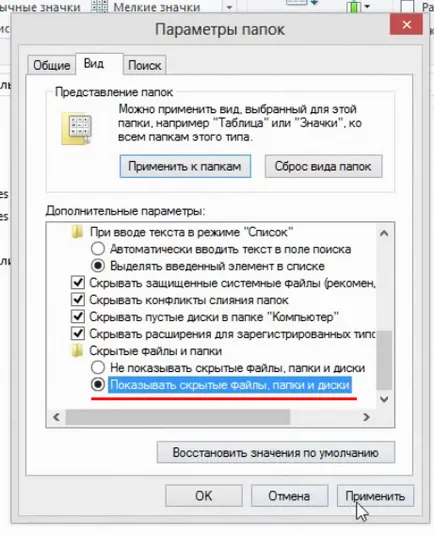Hogyan mutassa a rejtett fájlokat és mappákat a windows, blog Sammy
Ismét győződve arról, hogy a Windows operációs rendszer az alkotók saját fejlesztés „éppen ellenkezőleg”, azaz a több kényelmetlenséget szállít a felhasználó, annál jobb.
És az átmenet során, például a Windows XP-ről Windows 7, tapasztalatlan felhasználó úgy érzi, enyhén kényelmetlen.
Amely lehetővé teszi, hogy „keresni” egy nagy sereg IT-szakemberek, akik tudják, hogy „ha ide kattint, akkor ilyen.”
Úgy tűnik, hogy könnyebb - használja a kedvenc az összes funkcionalitás és a design, míg a hozzá valami új. Nem - ez nem egy sport fogja mondani, hogy a Microsoft.
Az ördög a részletekben rejlik, a filozófusok mondják. Tehát mi keresik a Microsoft? Ez egyszerű - egyen az idő és a pénz, kénytelen egy üres dolog.
Ha nem találja, ahol az új OS tick - várja meg a szakember, és a pénzt.
De nem minden olyan rossz. Vannak online és egy csomó helyek, ahol mindent mond, és a show.
Hogyan mutassa a rejtett fájlokat és mappákat a Windows XP
Nyílt Explorer, megy a menü „szolgáltatás” és válassza ki az elemet „Mappa beállításai”.

A megnyíló ablakban a megfelelő lapon „megjelenése”, és állítsa be a jelet a „Rejtett fájlok és mappák”.

Következő lépésként meg kell nyomnia az „Apply” gombra a változtatások életbe léptetéséhez.
Is, akkor törölje az „elrejtése operációs rendszer védett fájljainak” és ellenőrizze „hogy megjeleníti a tartalmát rendszermappákat”, hogy abszolút minden rejtett fájlok és mappák.
Mint látható, a WinXP elérni nem volt olyan könnyű ezeket a beállításokat.
Hogyan mutassa a rejtett fájlokat és mappákat a Windows 7
Nyílt Explorer, és válassza ki a menüben a „racionalizálása” gombot a „Mappa és keresés beállításai”.
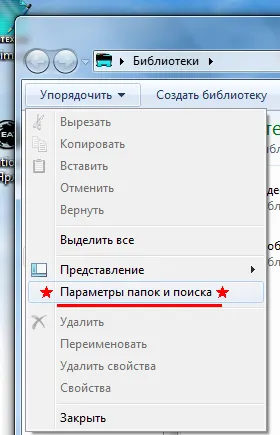
Menj a lap „view”, és hogy egy négyzetet a pont a „Rejtett fájlok, mappák és meghajtók” és távolítsa el a jelölést a „Hide operációs rendszer védett fájljainak” és a „bátorság hosszabbító fenntartva ismert fájltípusok”
Az utolsó pont nem kötelező, de én mindig bérelt egy kullancs van, mert szeretnék látni, hogy milyen fájl valójában.
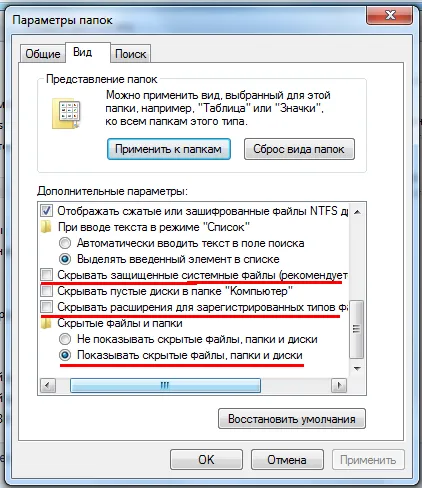
Next - Apply és OK gombot.
Hogyan mutassa a rejtett fájlokat és mappákat a Windows 8
Nyílt karmester. Ha a szalag el van rejtve, kattintson a nyílra, hogy nyissa meg, vagy lehet tenni a Ctrl + F1
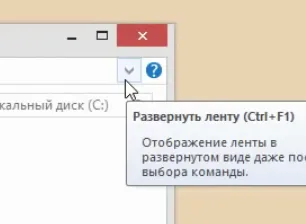
Menj a lap „view”, és tesz egy pipa a „rejtett elemek”.
Ez a beállítás az adott mappát. Ha azt szeretnénk, hogy mutassa az összes rejtett fájlokat a számítógépen, tegye a következőket.
A szalag a jobb oldalon, kattintson a „Beállítások” a legördülő menüből válassza ki a „változás a mappát.”
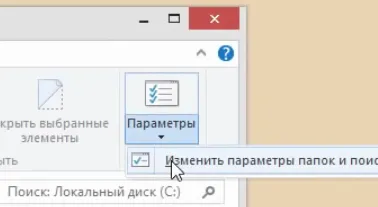
A megnyíló ablakban a „Folder Options”, megy a lap „megjelenése”, mondja a „Rejtett fájlok, mappák és meghajtók” és az „Apply” gombra.